【Android】11.3 屏幕旋转和场景变换过程中GridView的呈现
分类:C#、Android、VS2015;
创建日期:2016-02-21
一、简介
实际上,对于布局文件中的View来说,大多数情况下,Android都会自动保存这些状态,并不需要我们都去处理它。这一节仍以GridView为例(第10章已经介绍过其基本用法了),说明屏幕旋转以及场景切换过程中用GridView呈现的图像是如何自动变换的。
本节主要关注下面的问题:
(1)如何通过GridView显示多幅图像。
(2)如何使用Activity从一个活动切换到另一个活动,即利用Activity实现场景转换的功能,将GridView网格图像的Acivity过渡到大图像的Activity。
(3)当用户触摸或单击GridView中的每幅图片时,如何立即切换到该图片对应的详细信息描述页;当用户单击屏幕下方左侧的那个【Back】按钮时,又返回到用GridView显示多幅图像的页面。
二、示例—ch1103GridViewSceneTransition
1、运行截图
下面左图为在GridView显示两列图像的效果,右图为单击【3、穿衣的小狗】后显示的效果。按右图下方左侧的【Back】按钮又返回到左图的界面,可再次单击另一幅图。
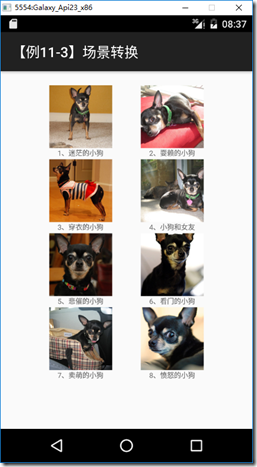
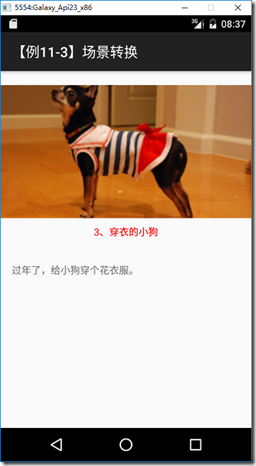
本人不想再去找其他的图片了,所以仍然用前面章节示例中的图来演示。当然,你也可以将例子中这个两列的图改为3列、4列、……,同时将界面改为任何你希望实现的功能。
2、实现步骤
(1)添加ch1103_GridViewSceneTransitionMain.axml文件
<?xml version="1.0" encoding="utf-8"?>
<LinearLayout xmlns:android="http://schemas.android.com/apk/res/android"
android:layout_width="fill_parent"
android:layout_height="fill_parent"
android:orientation="vertical">
<GridView
android:id="@+id/gridview1"
android:layout_width="wrap_content"
android:layout_height="match_parent"
android:gravity="center_horizontal"
android:horizontalSpacing="2dp"
android:numColumns="2"
android:stretchMode="columnWidth"
android:verticalSpacing="2dp"
android:layout_gravity="center"
android:minWidth="25dp"
android:minHeight="25dp"
android:drawSelectorOnTop="true"
android:layout_marginLeft="50dp"
android:layout_marginRight="50dp"
android:layout_marginTop="20dp"
android:layout_marginBottom="20dp" />
</LinearLayout>
(2)添加ch1103_Item.axml文件
<?xml version="1.0" encoding="utf-8"?>
<LinearLayout xmlns:android="http://schemas.android.com/apk/res/android"
android:orientation="vertical"
android:layout_width="wrap_content"
android:layout_height="wrap_content"
android:outlineProvider="bounds">
<ImageView
android:id="@+id/ch1102ImageViewItem"
android:layout_width="90dp"
android:layout_height="90dp"
android:scaleType="centerCrop"
android:minHeight="25dp"
android:minWidth="25dp"
android:layout_gravity="center_horizontal" />
<TextView
android:id="@+id/ch1102TextViewItemTitle"
android:layout_width="wrap_content"
android:layout_height="wrap_content"
android:maxLines="1"
android:layout_gravity="center_horizontal"
android:minWidth="25dp"
android:textSize="10dp" />
</LinearLayout>
(3)添加ch1103_Detail.axml文件
<?xml version="1.0" encoding="utf-8"?>
<LinearLayout xmlns:android="http://schemas.android.com/apk/res/android"
android:orientation="vertical"
android:layout_width="match_parent"
android:layout_height="match_parent">
<ImageView
android:id="@+id/ch1102ImageView1"
android:layout_width="match_parent"
android:layout_height="wrap_content"
android:scaleType="centerCrop"
android:layout_marginTop="20dp" />
<TextView
android:id="@+id/ch1102TextViewTitle"
android:layout_width="wrap_content"
android:layout_height="wrap_content"
android:layout_marginTop="10dp"
android:maxLines="1"
android:layout_gravity="center_horizontal"
android:textColor="#FF0000" />
<TextView
android:id="@+id/ch1102TextViewDesc"
android:layout_width="match_parent"
android:layout_height="wrap_content"
android:layout_marginTop="20dp"
android:padding="16dp" />
</LinearLayout>
(4)添加ch1103GridViewSceneTransitionMain.cs文件
using System.Collections.Generic;
using Android.App;
using Android.Content;
using Android.OS;
using Android.Views;
using Android.Widget; namespace MyDemos.SrcDemos
{
[Activity(Label = "【例11-3】场景转换")]
public class ch1103GridViewSceneTransitionMain : Activity
{
protected override void OnCreate(Bundle savedInstanceState)
{
base.OnCreate(savedInstanceState);
SetContentView(Resource.Layout.ch1103_GridViewSceneTransitionMain);
var gridview = FindViewById<GridView>(Resource.Id.gridview1);
var adapter = new ch1102MyImageAdapte(this);
gridview.Adapter = adapter;
gridview.ItemClick += (s, e) =>
{
var item = adapter[e.Position];
Intent intent = new Intent(this, typeof(ch1103DetailActivity));
intent.PutExtra("id", item.ImageId);
intent.PutExtra("title", item.Title);
intent.PutExtra("desc", item.Desc);
StartActivity(intent);
};
}
} /// <summary>
/// 这里仅以小狗图为例说明基本用法,这样做主要是为了不让例子过于复杂,
/// 实际上,你可以将小狗图改为景点图、大楼图、交通图、功能模块图、……等。
/// </summary>
class ch1103Item
{
/// <summary>
/// 图片ID
/// </summary>
public int ImageId { get; set; }
/// <summary>
/// 图片的标题
/// </summary>
public string Title { get; set; }
/// <summary>
/// 对该图片的描述
/// </summary>
public string Desc { get; set; }
}
class ch1102MyImageAdapte : BaseAdapter<ch1103Item>
{
Activity context; public ch1102MyImageAdapte(Activity context)
{
this.context = context;
} private static List<ch1103Item> items = new List<ch1103Item>()
{
new ch1103Item {ImageId=Resource.Drawable.ch05sample_0,
Title="1、迷茫的小狗", Desc ="哇,迷路了,该往哪走呢?" },
new ch1103Item {ImageId=Resource.Drawable.ch05sample_1,
Title="2、耍赖的小狗", Desc ="你就是躺到那也不让你吃。" },
new ch1103Item {ImageId=Resource.Drawable.ch05sample_2,
Title="3、穿衣的小狗", Desc ="过年了,给小狗穿个花衣服。" },
new ch1103Item {ImageId=Resource.Drawable.ch05sample_3,
Title="4、小狗和女友", Desc ="狗狗,后面是你女朋友吗?" },
new ch1103Item {ImageId=Resource.Drawable.ch05sample_4,
Title="5、悲催的小狗", Desc ="这个图片很悲催。" },
new ch1103Item {ImageId=Resource.Drawable.ch05sample_5,
Title="6、看门的小狗", Desc ="好好看门,别让贼进来了。" },
new ch1103Item {ImageId=Resource.Drawable.ch05sample_6,
Title="7、卖萌的小狗", Desc ="狗狗的沙发很给力啊。" },
new ch1103Item {ImageId=Resource.Drawable.ch05sample_7,
Title="8、愤怒的小狗", Desc ="谁惹你了,眼瞪这么大。" },
}; public override ch1103Item this[int position]
{
get { return items[position]; }
} public override int Count
{
get { return items.Count; }
} public override long GetItemId(int position)
{
return items[position].ImageId;
} public override View GetView(int position, View convertView, ViewGroup parent)
{
if (convertView == null)
{
convertView = context.LayoutInflater.Inflate(Resource.Layout.ch1103_Item, parent, false);
}
ch1103Item item = this[position];
ImageView imageView = convertView.FindViewById<ImageView>(Resource.Id.ch1102ImageViewItem);
imageView.SetImageResource(item.ImageId);
TextView title = convertView.FindViewById<TextView>(Resource.Id.ch1102TextViewItemTitle);
title.Text = item.Title;
return convertView;
}
}
}
(5)添加ch1103DetailActivity.cs文件
using Android.App;
using Android.Content;
using Android.OS;
using Android.Widget; namespace MyDemos.SrcDemos
{
[Activity(Label = "【例11-3】场景转换")]
public class ch1103DetailActivity : Activity
{
protected override void OnCreate(Bundle savedInstanceState)
{
base.OnCreate(savedInstanceState);
SetContentView(Resource.Layout.ch1103_Detail);
int imgId = Intent.GetIntExtra("id", -1);
if (imgId != -1)
{
var imageView = FindViewById<ImageView>(Resource.Id.ch1102ImageView1);
imageView.SetImageResource(imgId);
var title = FindViewById<TextView>(Resource.Id.ch1102TextViewTitle);
title.Text = Intent.GetStringExtra("title");
var desc = FindViewById<TextView>(Resource.Id.ch1102TextViewDesc);
desc.Text = Intent.GetStringExtra("desc");
}
}
}
}
【Android】11.3 屏幕旋转和场景变换过程中GridView的呈现的更多相关文章
- Android 7.1 屏幕旋转流程分析
Android 7.1 屏幕旋转流程分析 一.概述 Android屏幕的旋转在framework主要涉及到三个类,结构如图 PhoneWindowManager:为屏幕的横竖屏转换的管理类. Wi ...
- Qt for Android 程序禁止屏幕旋转
有时候我们希望让一个程序的界面始终保持在一个方向,不随手机(平板)方向旋转而变化:在AndroidManifest.xml的每一个需要禁止转向的Activity配置中加入 android:screen ...
- 设置Android默认锁定屏幕旋转
/********************************************************************************** * 设置Android默认锁定屏 ...
- 【opengl】OpenGL中三维物体显示在二维屏幕上显示的变换过程
转自:http://blog.sina.com.cn/s/blog_957b9fdb0100zesv.html 为了说明在三维物体到二维图象之间,需要经过什么样的变换,我们引入了相机(Camera)模 ...
- Loadrunner脚本回放 场景运行过程中常见错误分析
问题一:Loadrunner超时错误问题描述 Loadrunner超时错误:在录制Web协议脚本回放时超时情况经常出现,产生错误的原因也有很多,解决的方法也不同. 问题现象Error -27728: ...
- Android上禁止屏幕旋转
看网上讲了很多,设置很多属性,设置了很多,其实最关键的一点是这个 @Overrideprotected void onResume() { /** * 设置为横屏 */ if(getRequested ...
- Android 7.1 WindowManagerService 屏幕旋转流程分析 (二)
一.概述 从上篇[Android 7.1 屏幕旋转流程分析]知道实际的旋转由WindowManagerService来完成,这里接着上面具体详细展开. 调了三个函数完成了三件事,即首先调用update ...
- 【分享】迅为iTOP4412开发板-Android系统屏幕旋转设置
1.1概述 Android4.0,Androd4.4源代码能够编译成手机模式和平板模式,讯为iTop4412 开发平台 的Android系统默认编译为平板模式.客户须要依据自己的产品设计及应用环境,切 ...
- Android Studio使用过程中常见问题及解决方案
熟悉Android的童鞋应该对Android Studio都不陌生.Android编程有两个常用的开发环境,分别是Android Studio和Eclipse,之前使用比较多的是Eclipse,而现在 ...
随机推荐
- 修改字段结构之GP工具
即然有这个需求,就有人这样做.有人写了GP工具直接来重命名字段名和字段别名.工具及源码下载链接为:http://www.t00y.com/file/90123888 加载到ToolBox中后,可直接运 ...
- 微信小程序 - promise(get\post)
部分源码来自于http://www.wxapp-union.com/home.php?mod=space&uid=17761,就是小程序社区 , 参考以及借鉴一些类似cnblog,csdn上的 ...
- eclipse导入web项目各种错误
1.JavaWeb:报错信息The superclass "javax.servlet.http.HttpServlet" was not found on the Java Bu ...
- 页面可视化编辑ckeditor(web基础学习笔记十五)
一.CKedit下载ckedit 下载地址:http://ckeditor.com/ 二.ckedit的引入 2.1.解压并将ckedit复制到项目中 2.2.在页面中引入 在页面头部加入 <s ...
- Windows下安装配置SBT
1:安装包下载界面 http://www.scala-sbt.org/download.html 下载后进行安装. 安装路径:D:\Java\sbt\conf 2:进行配置 (1)sbtconfig. ...
- 解决Swap file ".ceshi.c.swp" already exists!问题
关于swp文件:使用vi,常常能够看到swp这个文件,那这个文件是怎么产生的呢.当你打开一个文件,vi就会生成这么一个.(filename)swp文件以备不測,假设你正常退出,那么这个.(filena ...
- Adaptive Thresholding & Otsu’s Binarization
Adaptive Thresholding Adaptive Method - It decides how thresholding value is calculated. cv2.ADAPTIV ...
- servlet 多线程
servlet在服务器中只有一个实例,那么它响应请求的方式应该是多线程. 一,servlet容器如何同时处理多个请求. Servlet采用多线程来处理多个请求同时访问,Servelet容器维护了一个线 ...
- java线上应用问题排查方法和工具
linux性能监测点 CPU, Memory, IO, Network Linux性能监测工具-cpu 基本概念: 上下文切换(Context Switches): 如果可运行的线程数大于CPU的数量 ...
- 6款国内、国外开源PHP轻论坛CMS程序
随着移动互联网对于传统互联网的冲击,用户群更加注重信息的及时性和有效性的简便分享和获取,传统的社区模式经过多年的积累沉淀很深,尤其对于新兴的社区用户群和站长来说,如果需要挑战目前已经非常成熟的社区群还 ...
